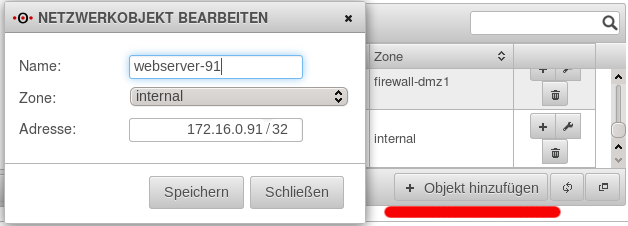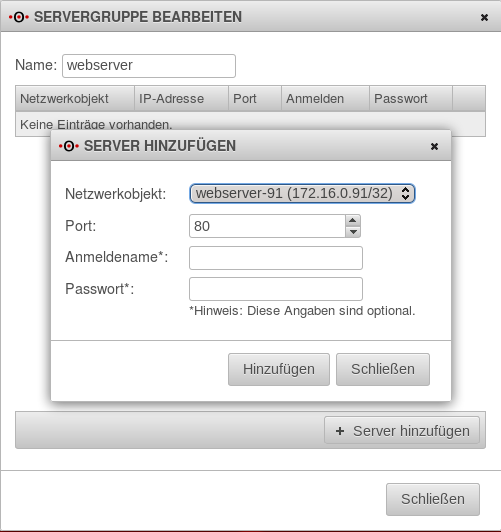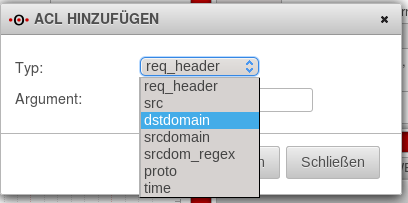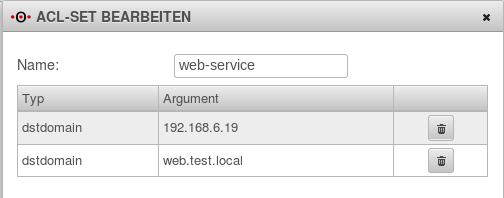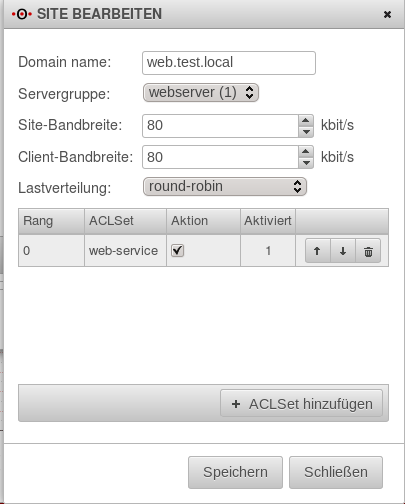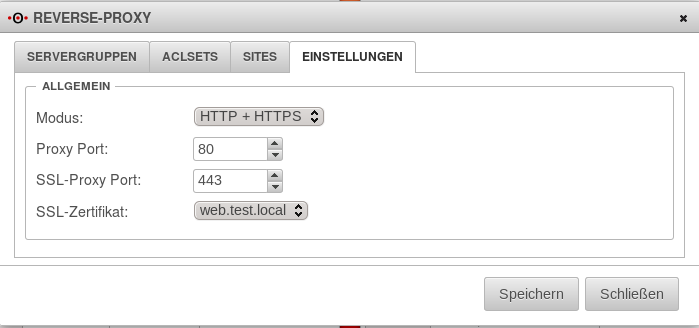Keine Bearbeitungszusammenfassung |
Keine Bearbeitungszusammenfassung |
||
| Zeile 22: | Zeile 22: | ||
[[Datei:Utm-reverseproxy1.png|center|]] | [[Datei:Utm-reverseproxy1.png|center|]] | ||
[[Datei:Utm-reverseproxy2.png|center|]] | |||
[[Datei:Utm-reverseproxy3.png|center|]] | |||
[[Datei:Utm-reverseproxy4.png|center|]] | |||
[[Datei:Utm-reverseproxy5.png|center|]] | |||
[[Datei:Utm-reverseproxy6.png|center|]] | |||
[[Datei:Utm-reverseproxy7.png|center|]] | |||
Version vom 5. November 2012, 18:21 Uhr
Reverse Proxy
Einleitung
Mit einem Reverse-Proxy können Sie aus dem Internet heraus, den Zugriff auf die "internen" Webserver steuern. Im Gegensatz zu einer Portweiterleitung, könne über den Reverse-Proxy dedizierte Filterregeln erstellt werden. Zudem kann bei nur einer öffentlich IP, mehrere interne Webserver anhand der Domäne angesprochen werden.
Ein weiteres Highlight bietet das Load-Balancing. Server können zu Gruppen zusammen gefasst werden, auf die die Anfragen dann mit dem gewählten Algorithmus (z.B. Round-Robin) verteilt werden.
Ziel
Ziel dieses Howtos ist es über den Reverse-Proxy auf einen internen Webserver zuzugreifen.
- Webserver-IP: 172.16.0.91
- Externe-IP: 192.168.6.19
- Domäne: web.test.local -> 192.168.6.19
Einrichtung
Netzwerkobjekte
Als ersten benötigen wir ein Netzwerkobjekt mit der IP unseren Webservers:
- Melden Sie sich an der Appliance an
- Gehen Sie auf Firewall -> Portfilter -> Netzwerkobjekte